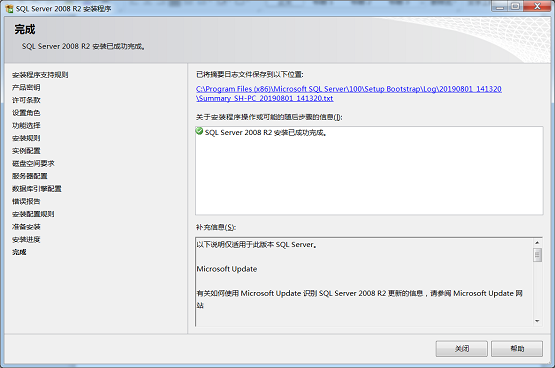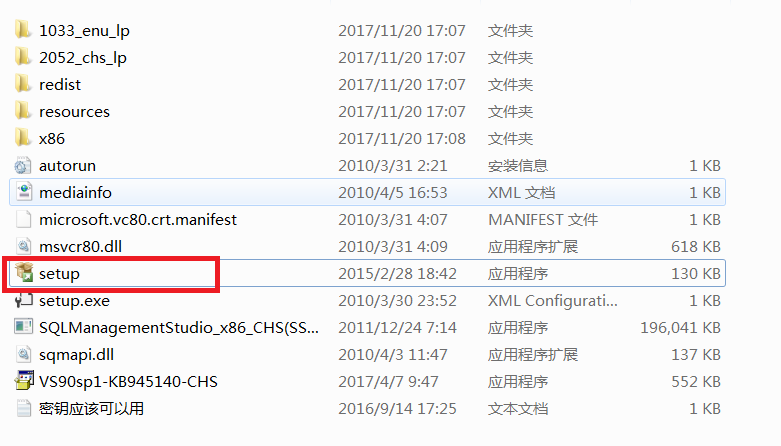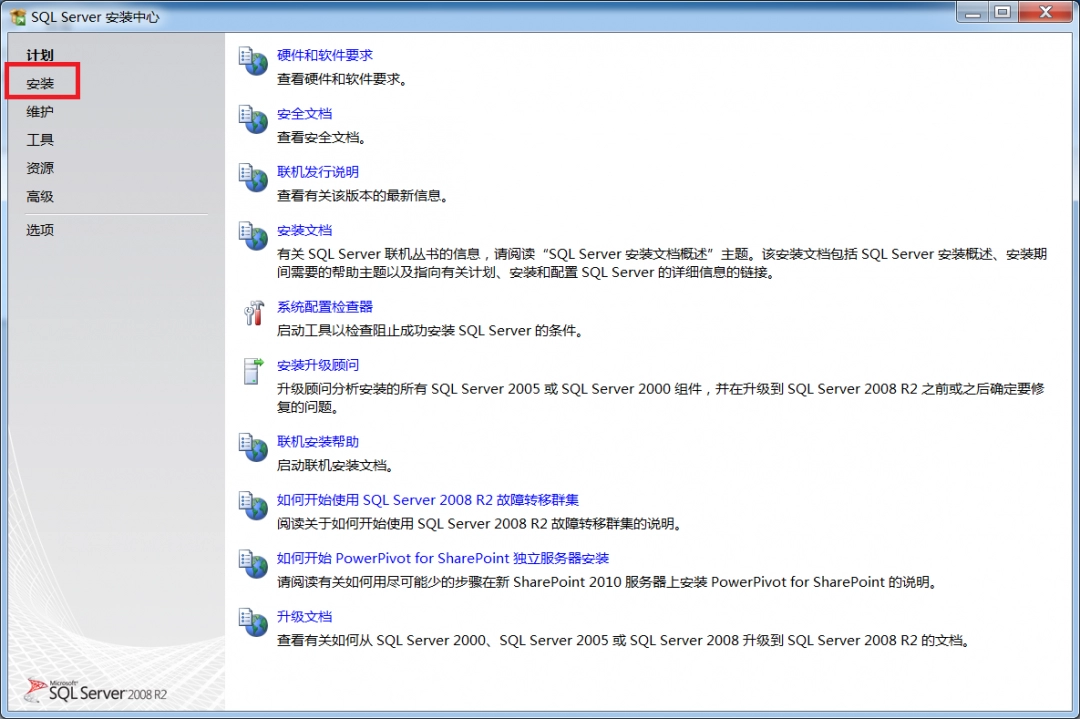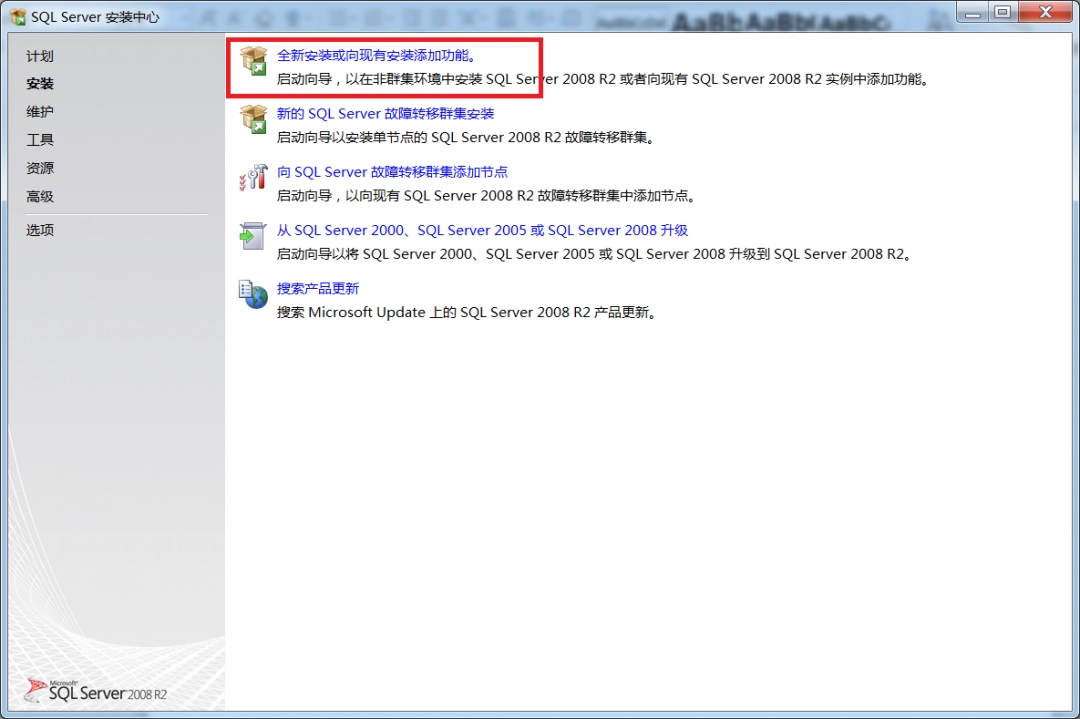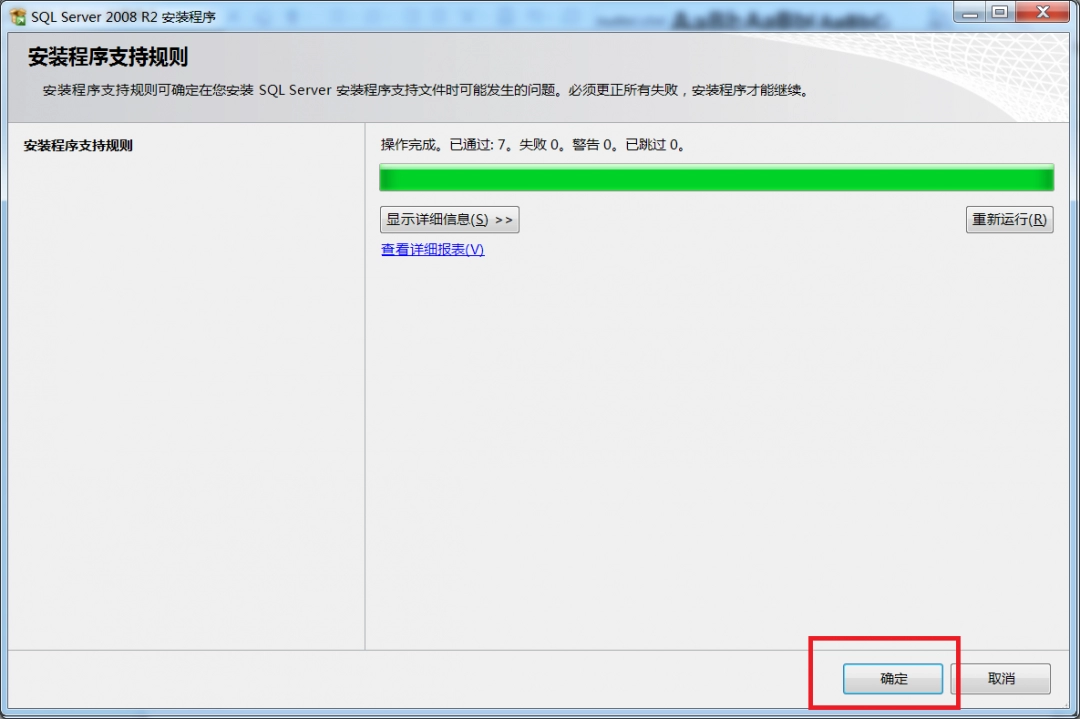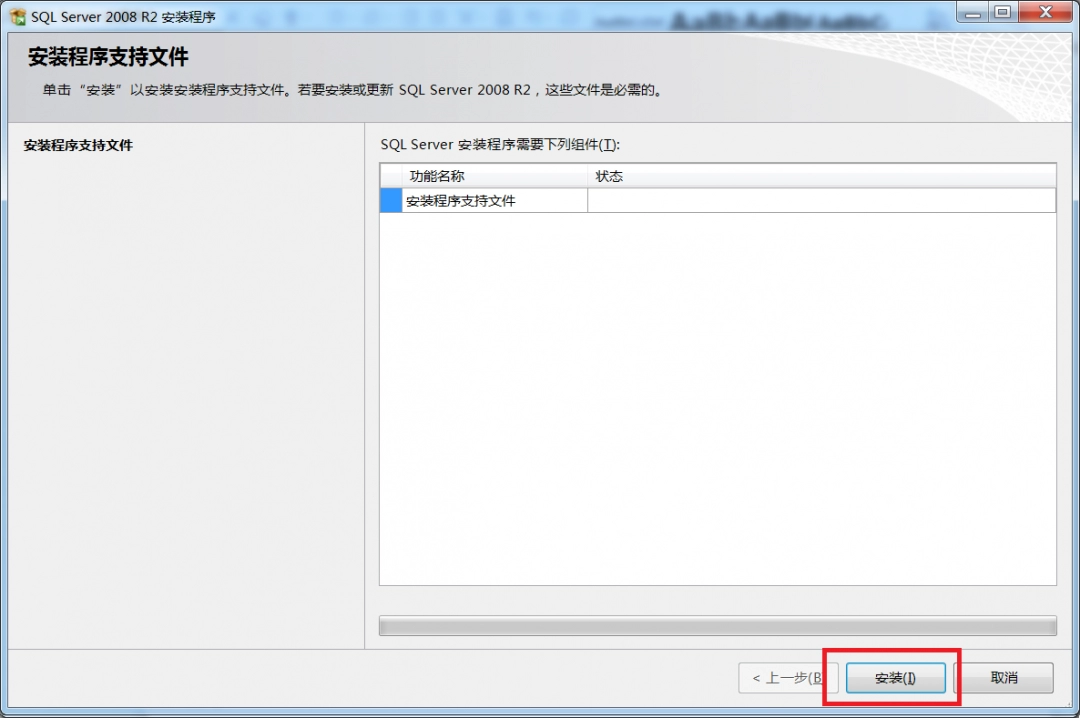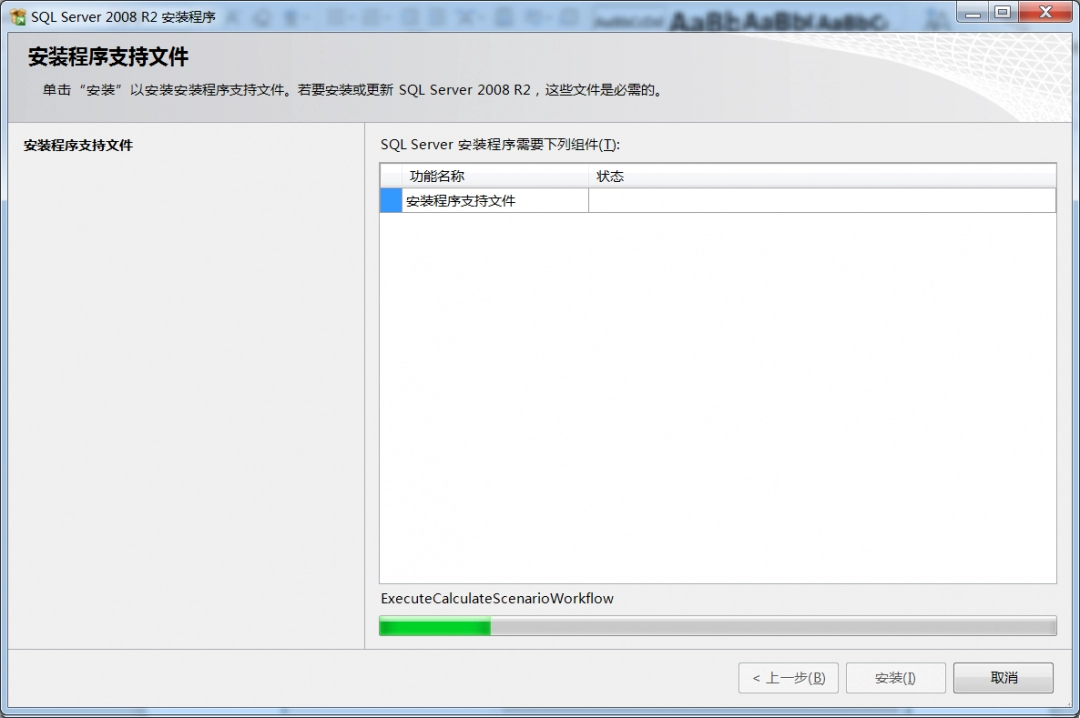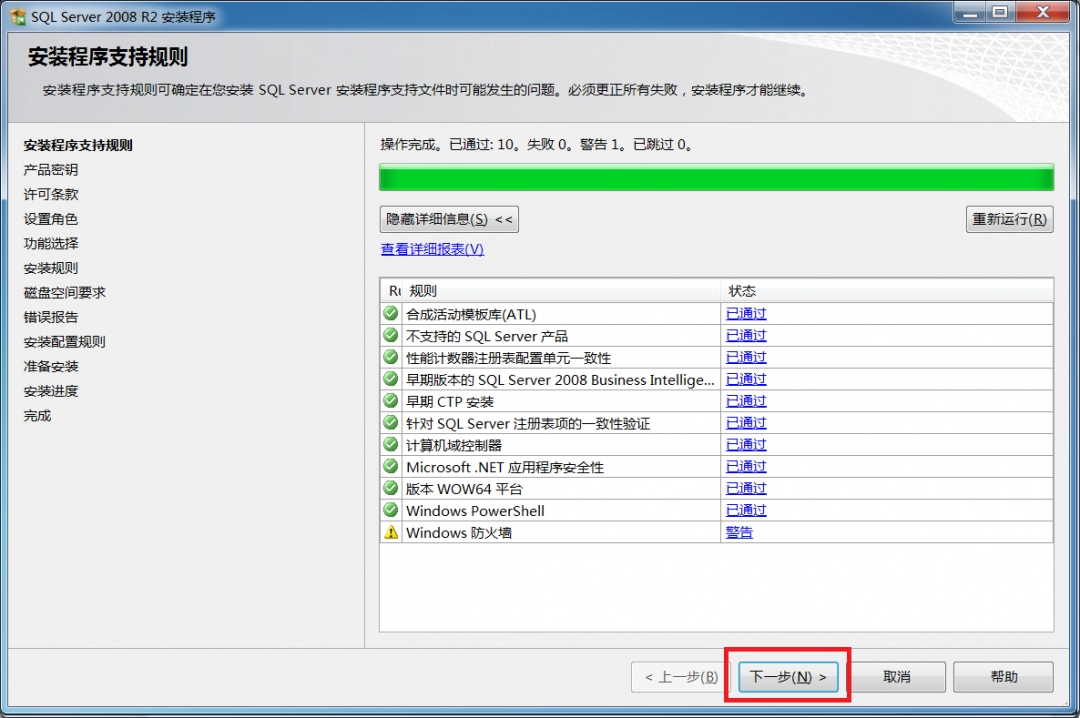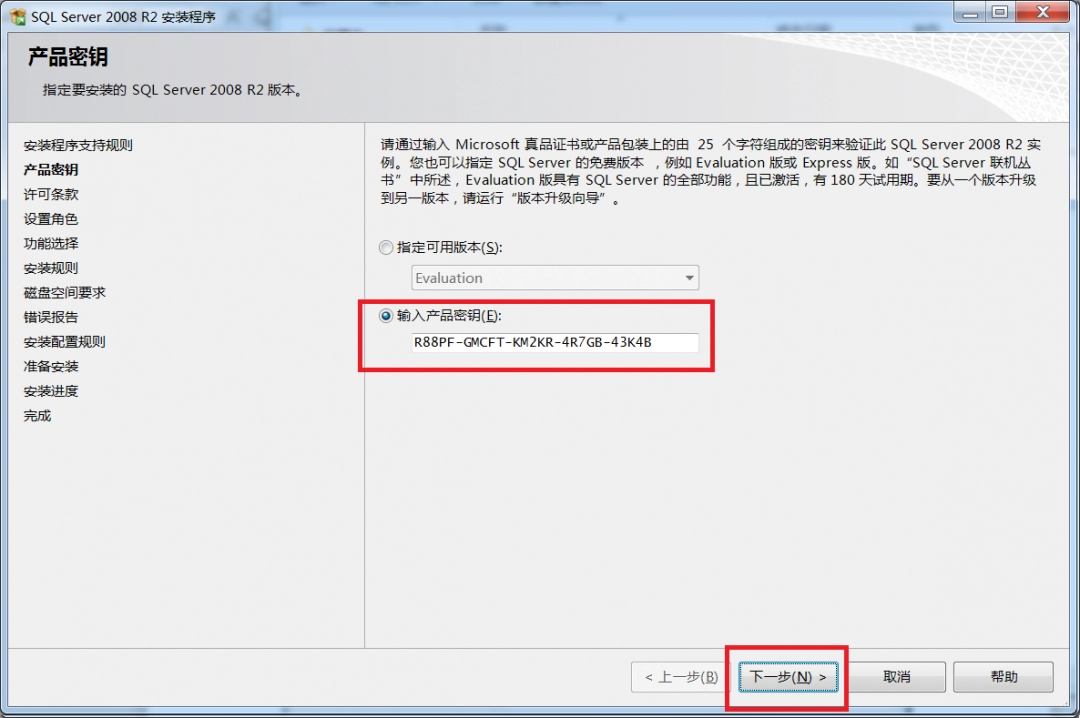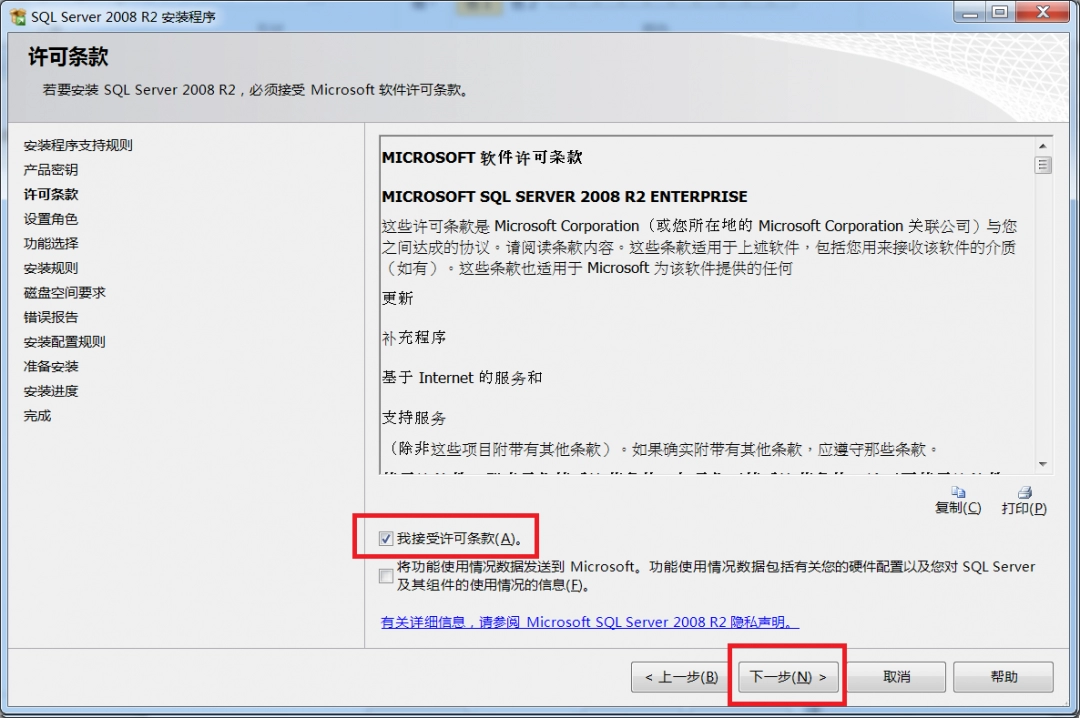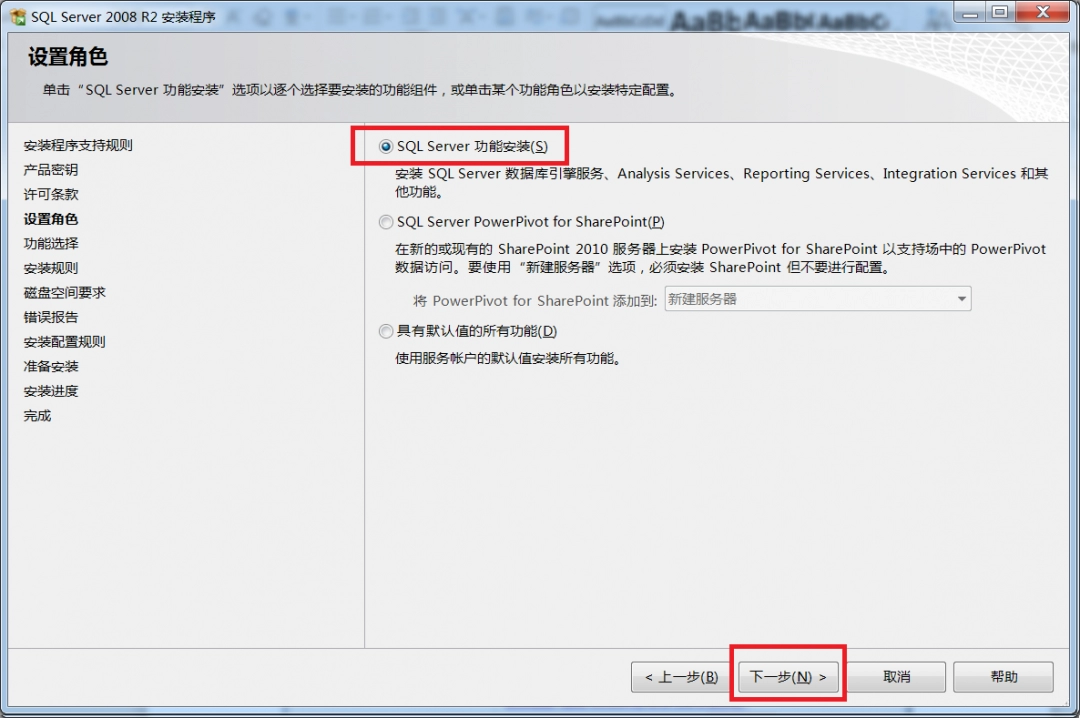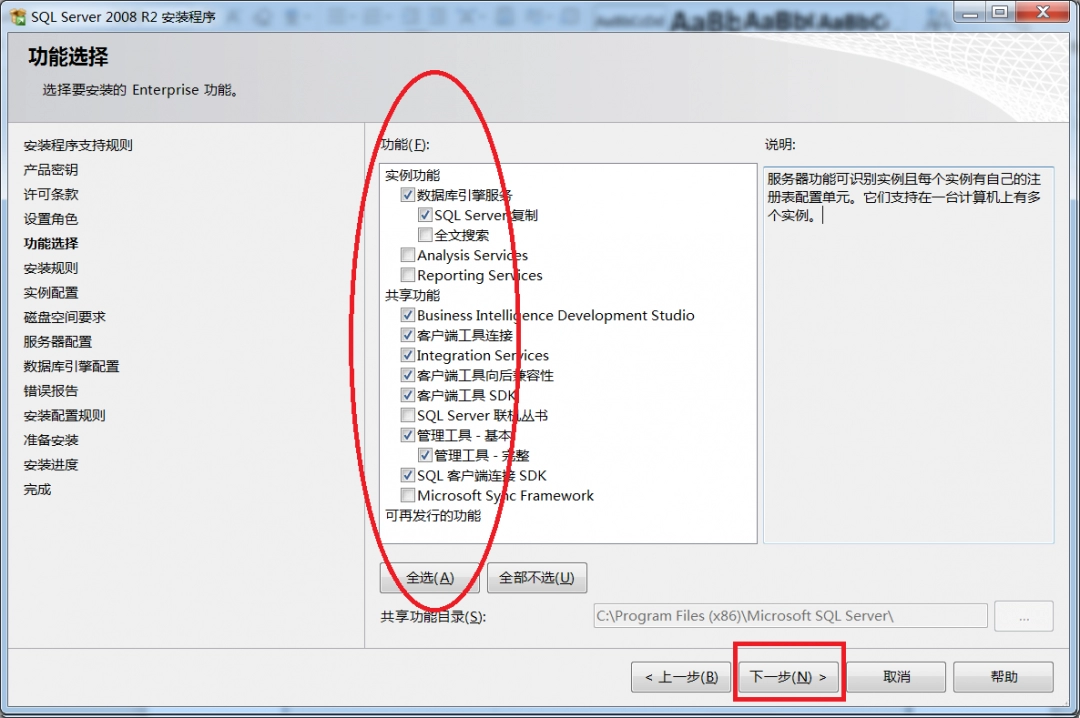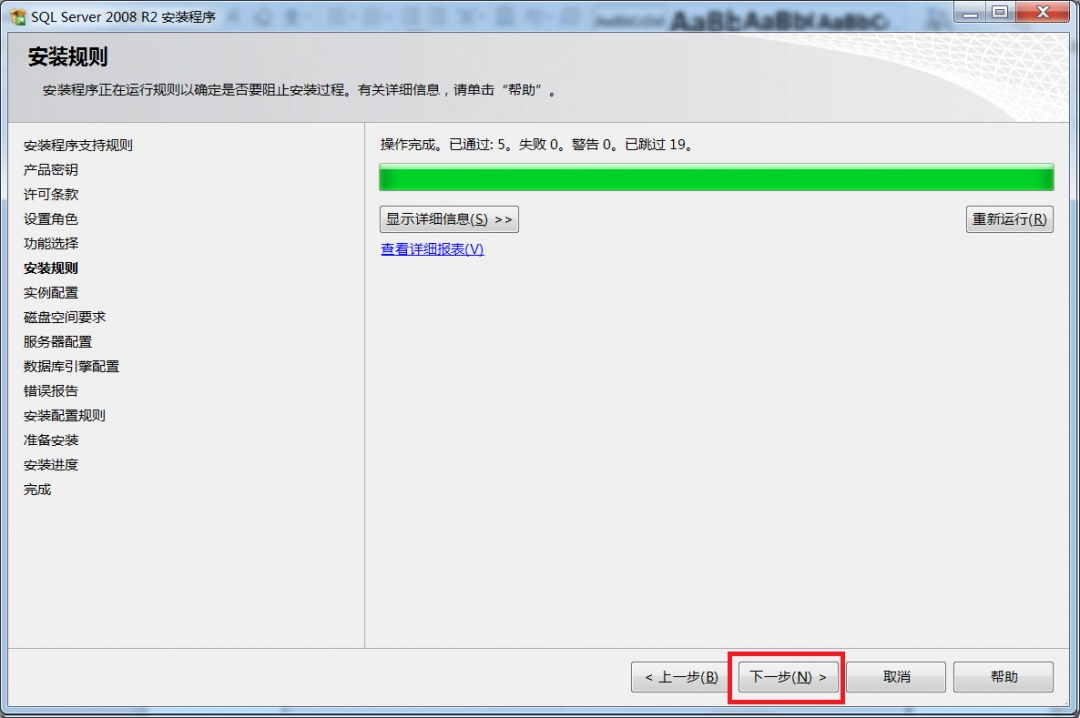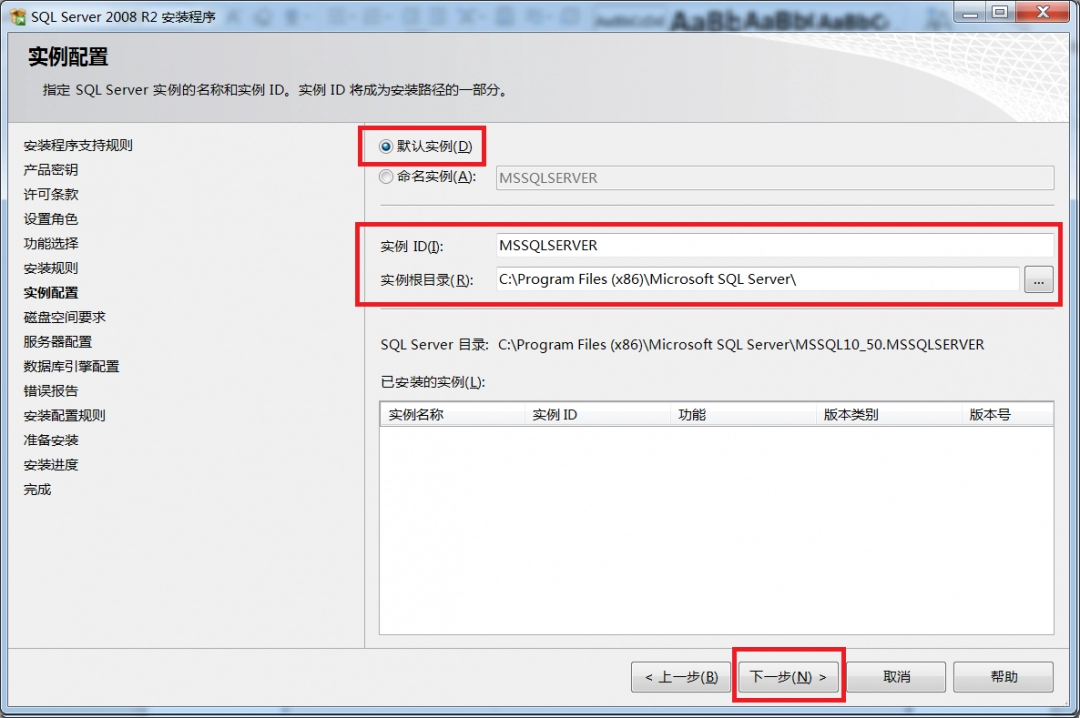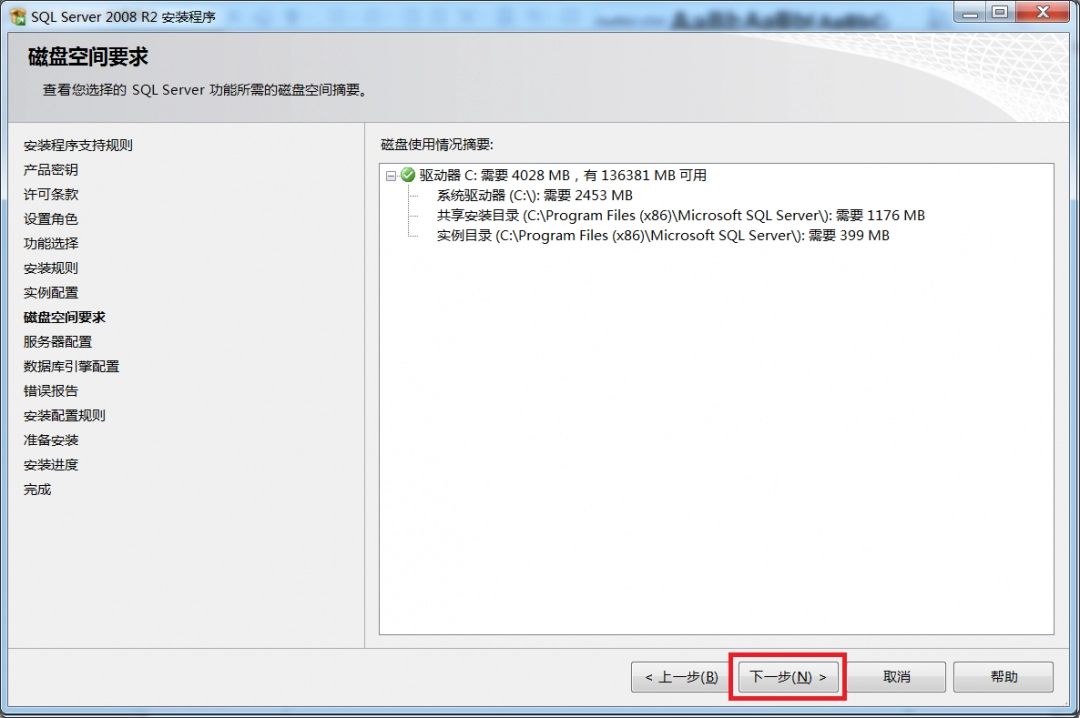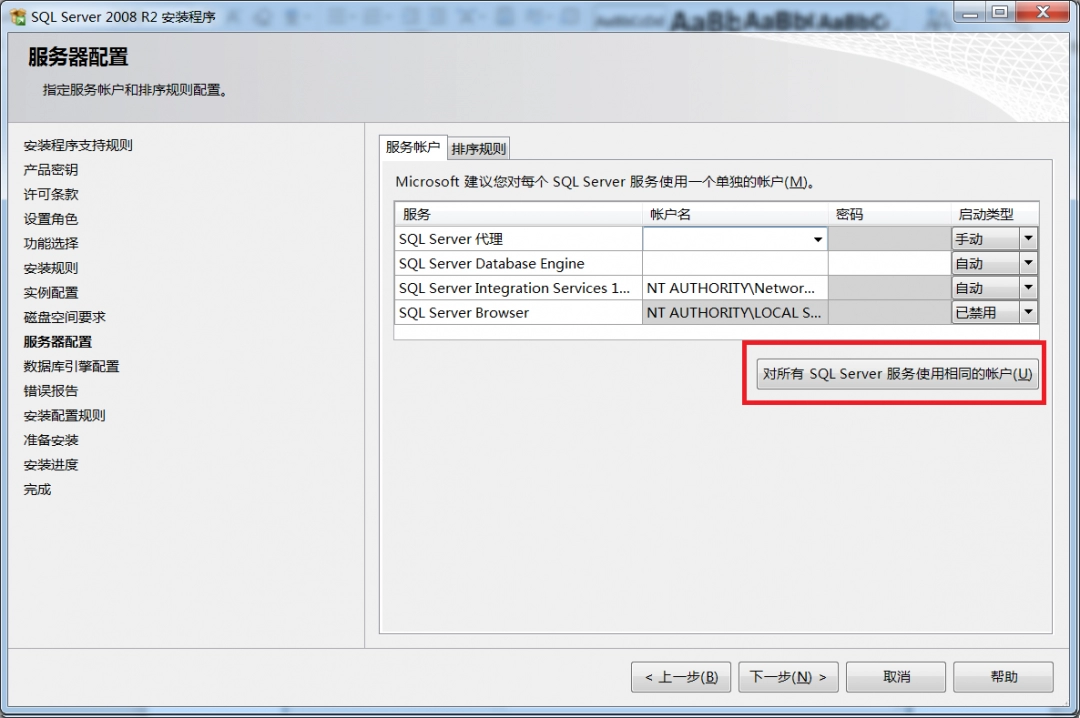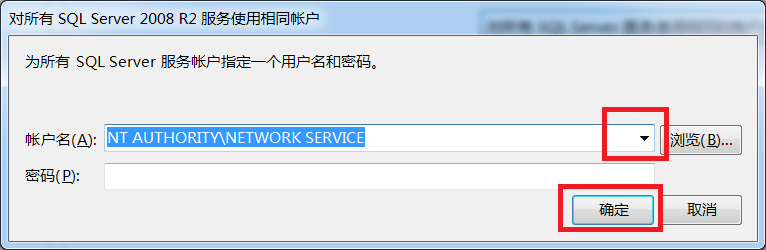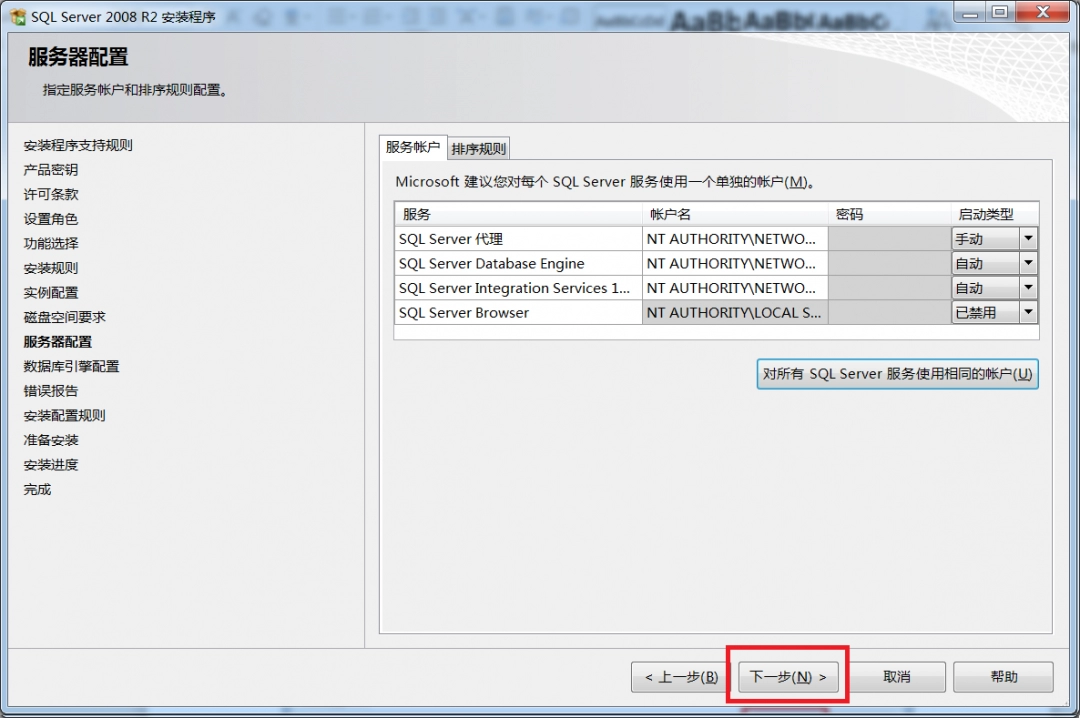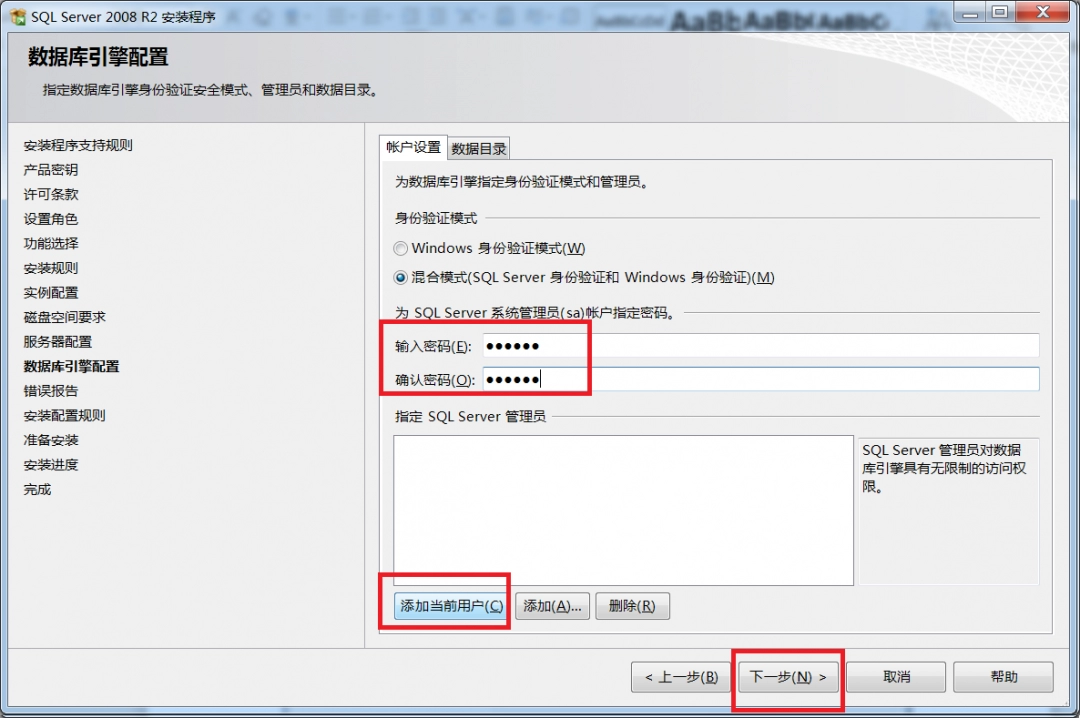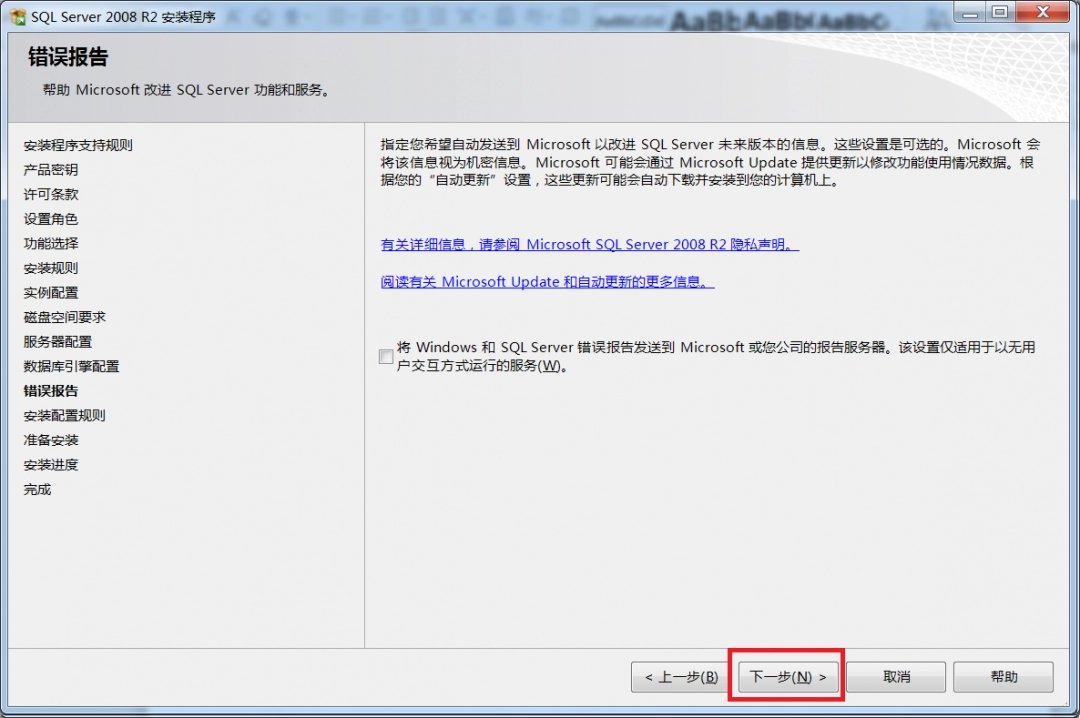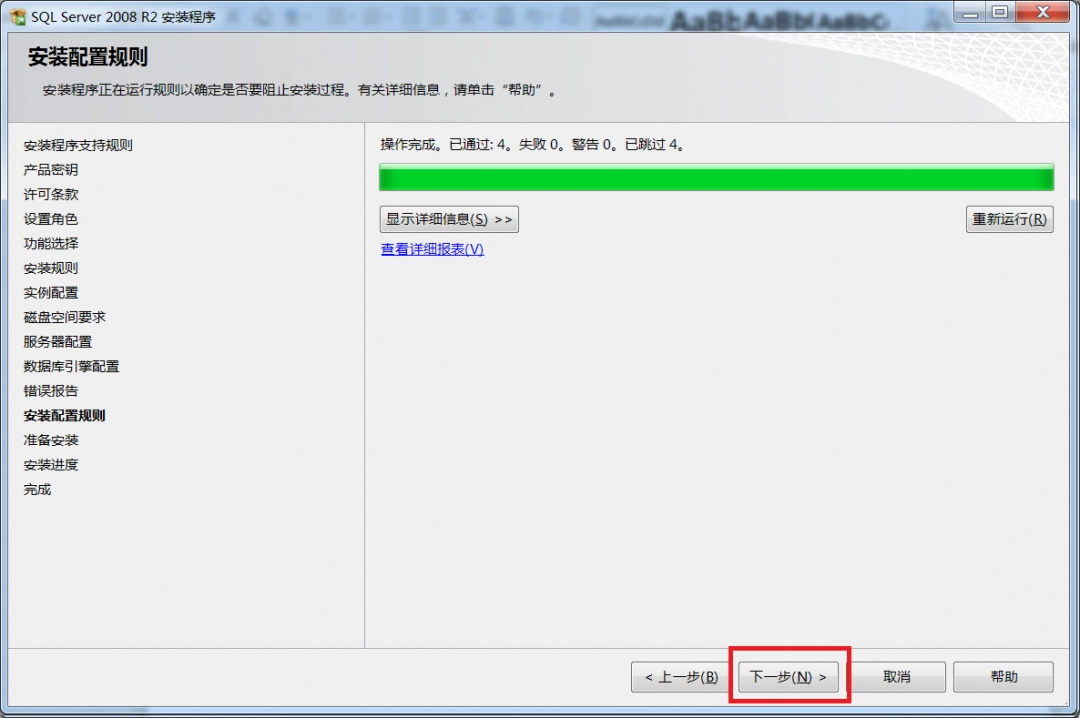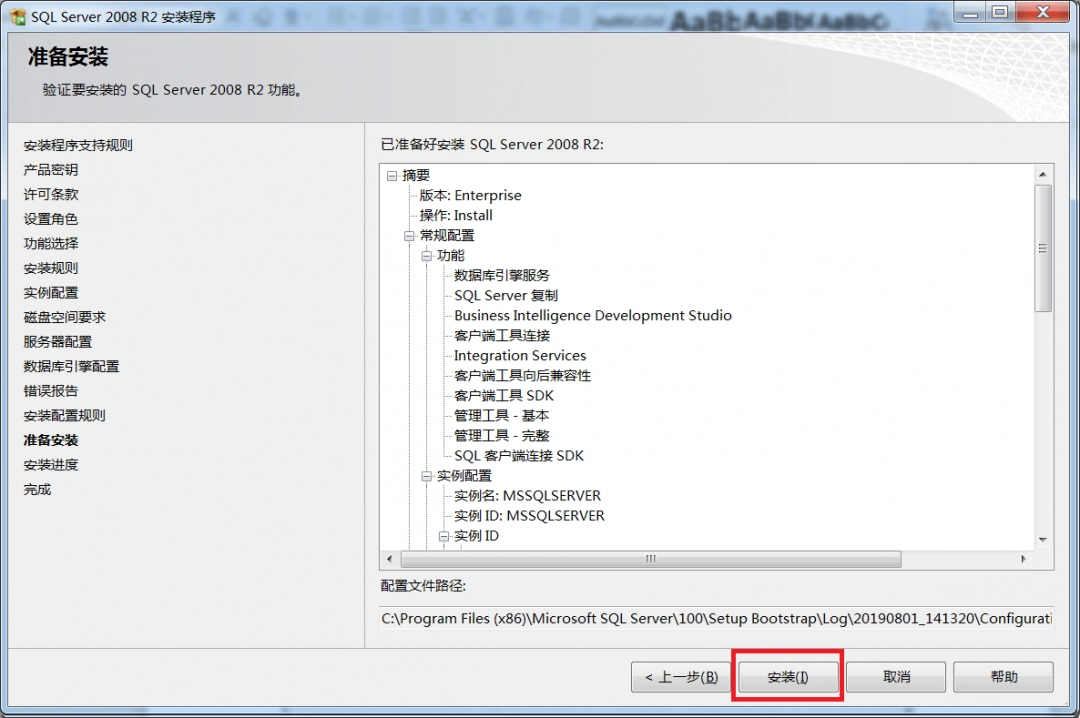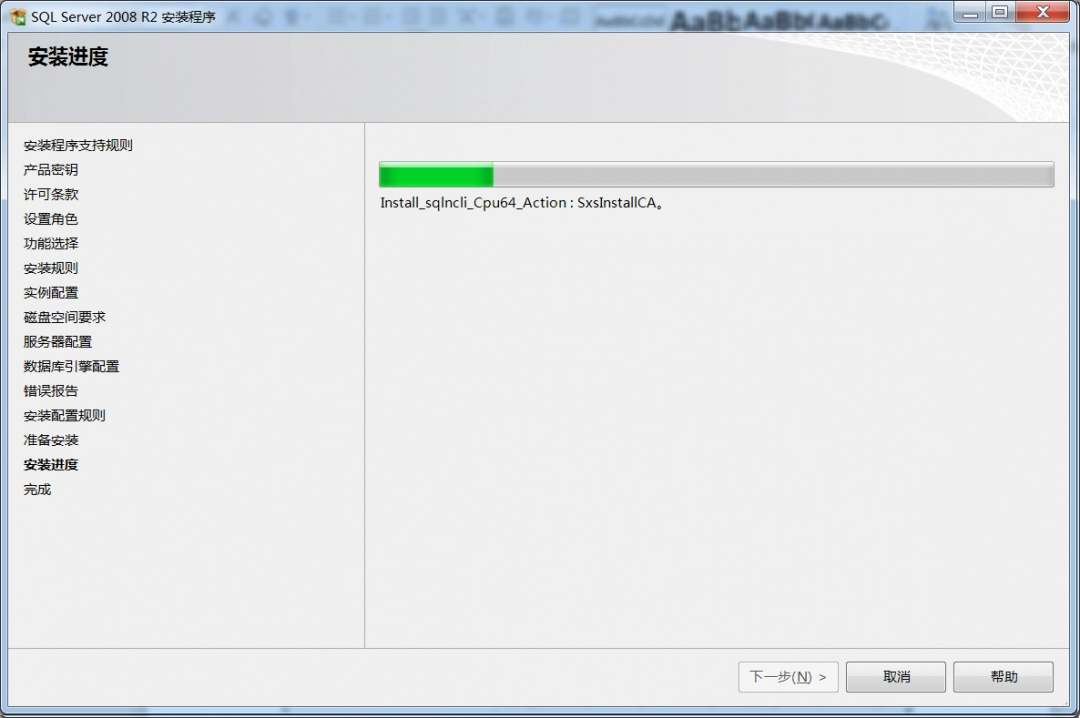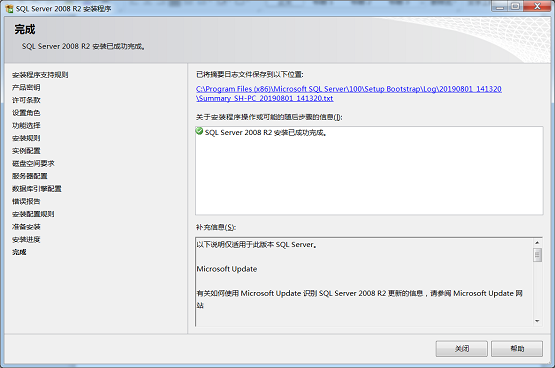sql2008软件是一款强大的数据库软件,很多用户对于这款软件的安装方法,还不是很了解。这里为大家带来详细的介绍,想了解的小伙伴快一起来看看吧!

sql2008怎么安装
1.解压安装包,选择setup运行安装程序,如下图所示。
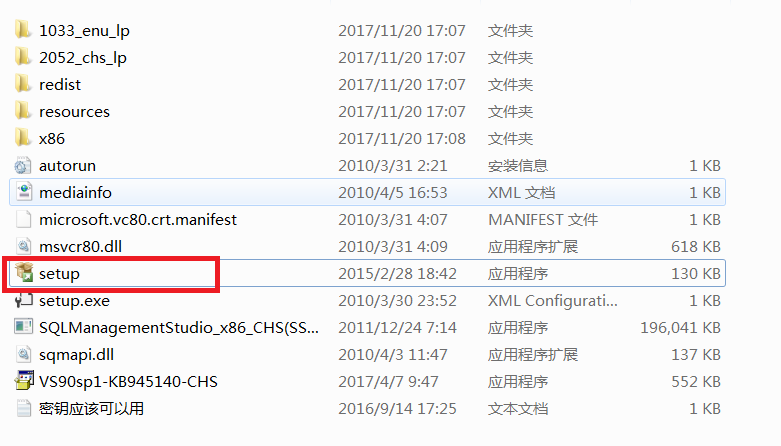
2.在SQL Server安装中心界面选择左侧的“安装”,如下图所示。
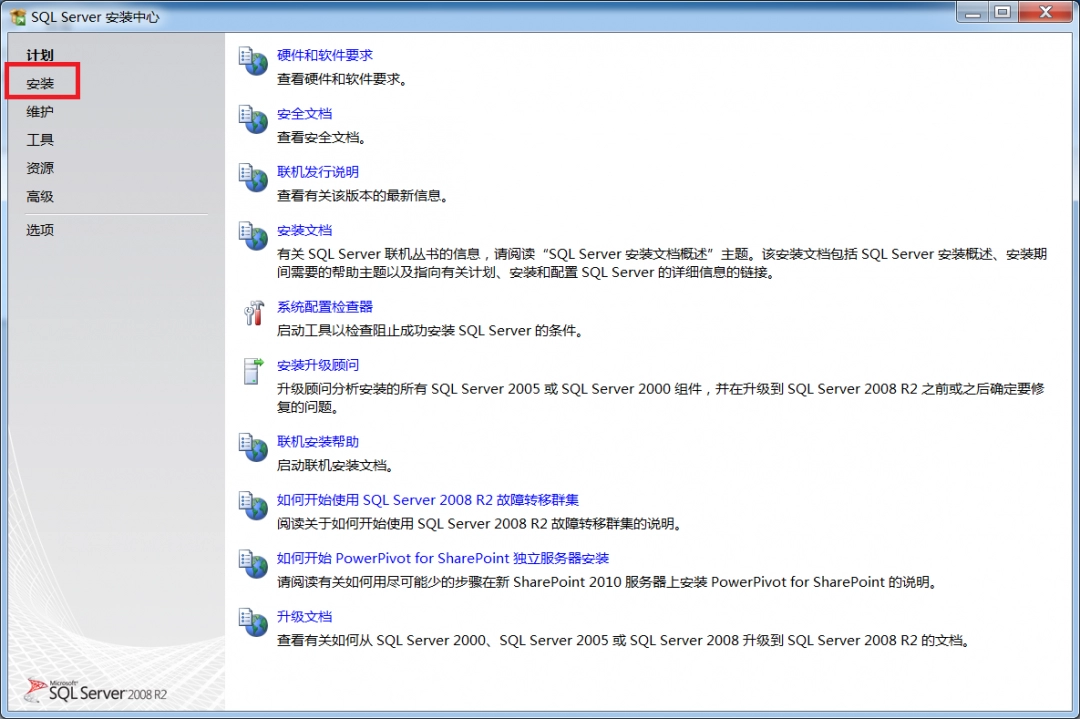
3.选择右侧的“全新安装或向现有安装添加功能”,如下图所示。
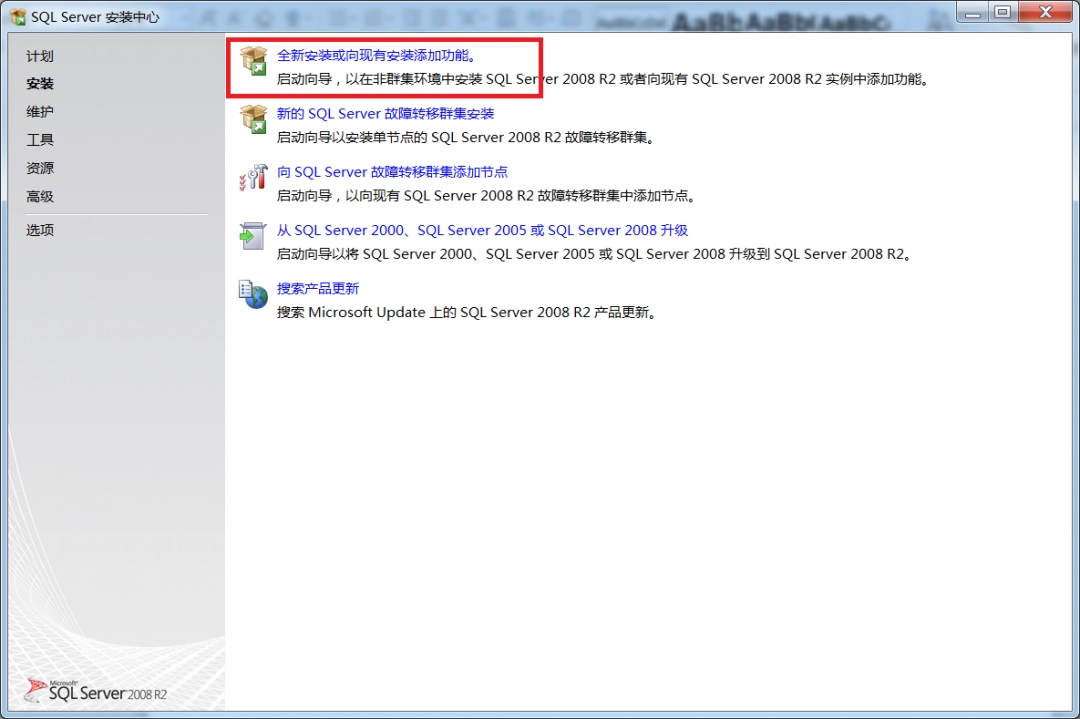
4.在界面中选择“确定”,如下图所示。
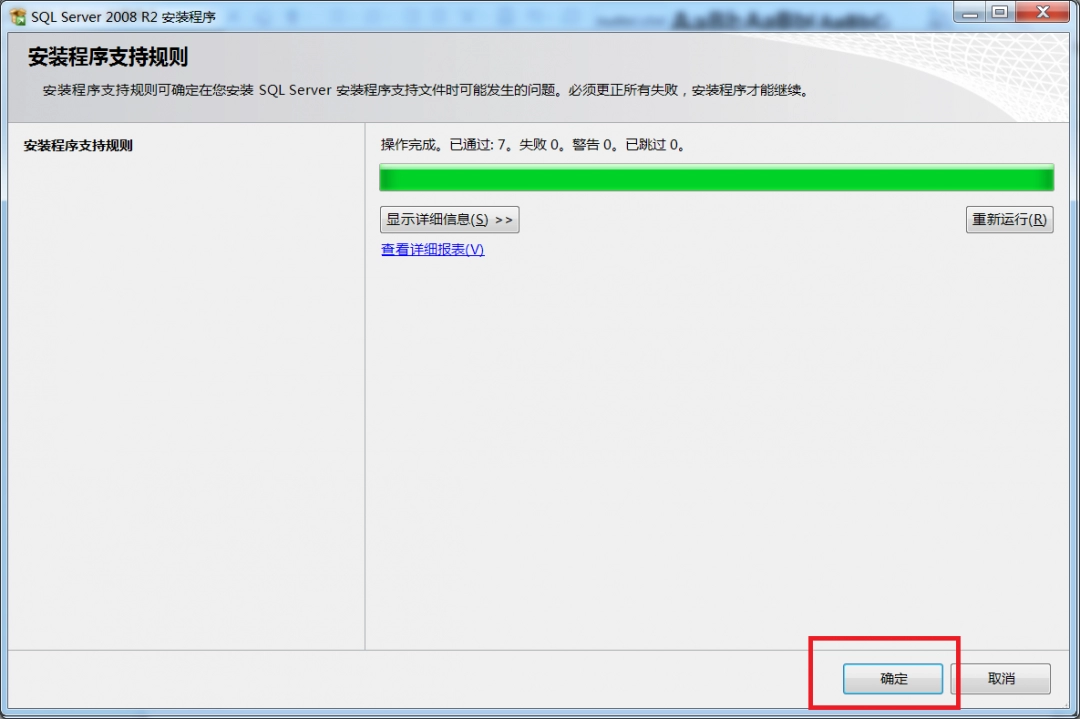
5.选择“安装”,如下图所示。
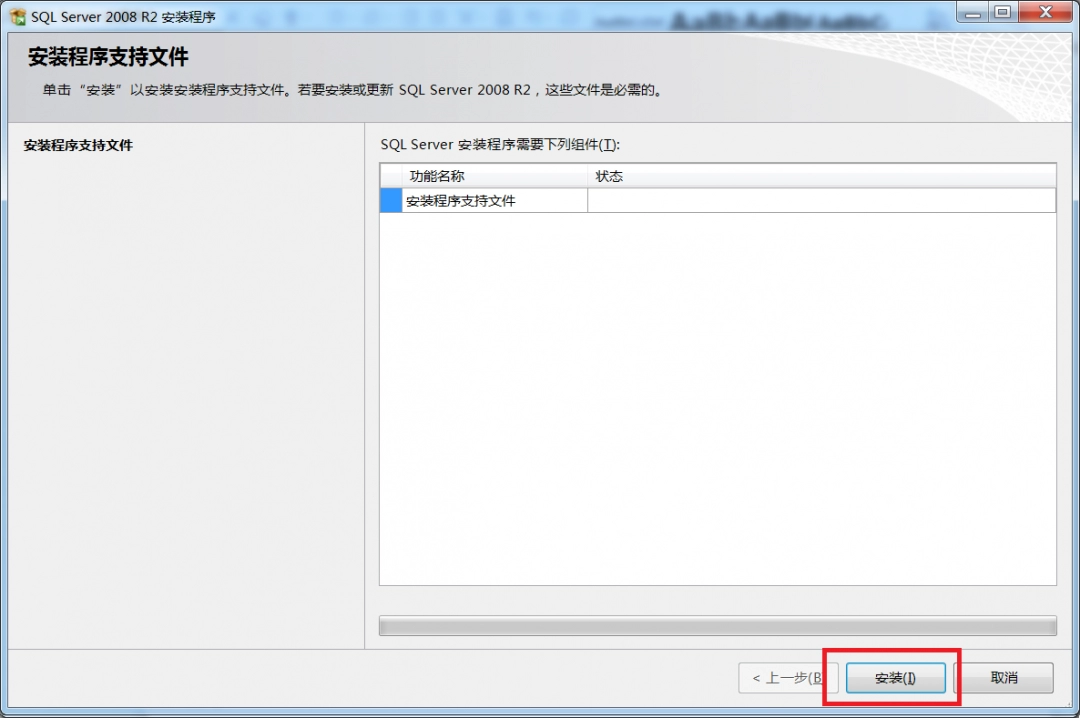
6.耐心等待一下,如下图所示。
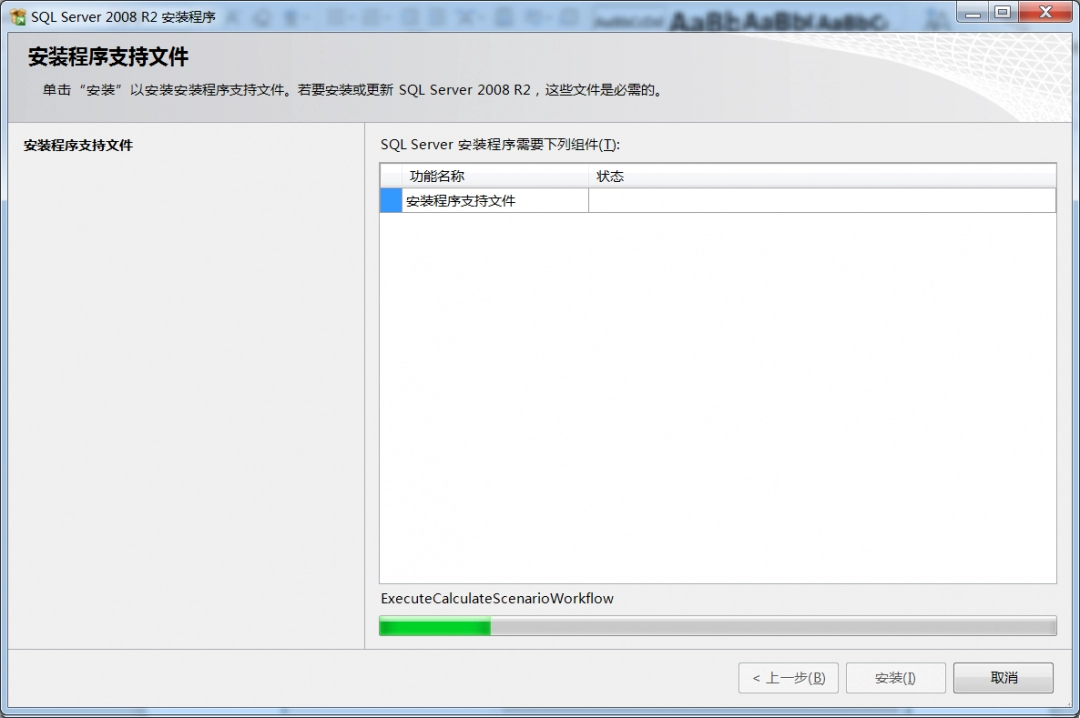
7.选择“下一步”,如下图所示。
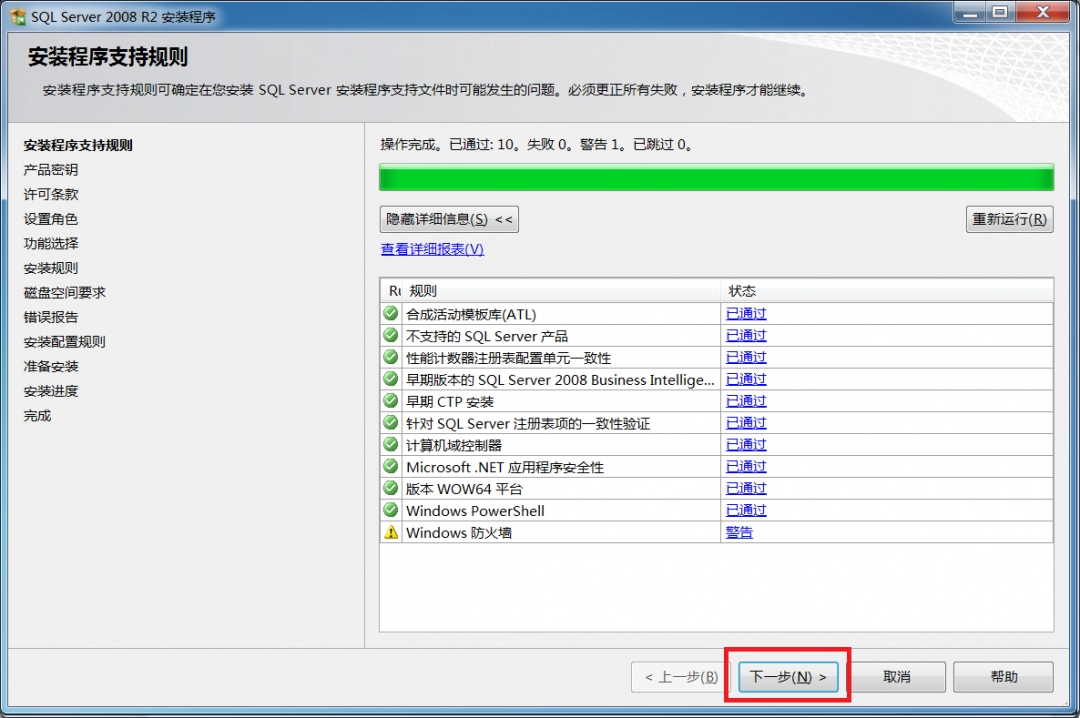
8.选中输入产品密钥并选择“下一步”,如下图所示。
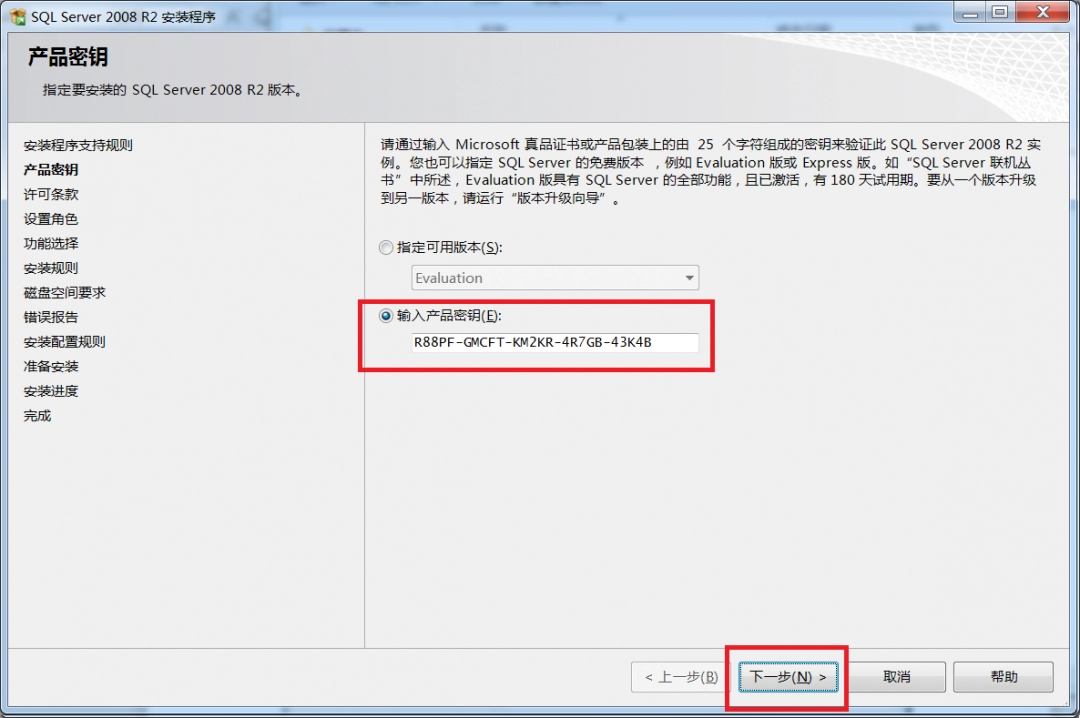
9.勾选“我接受许可条款”,选择“下一步”,如下图所示。
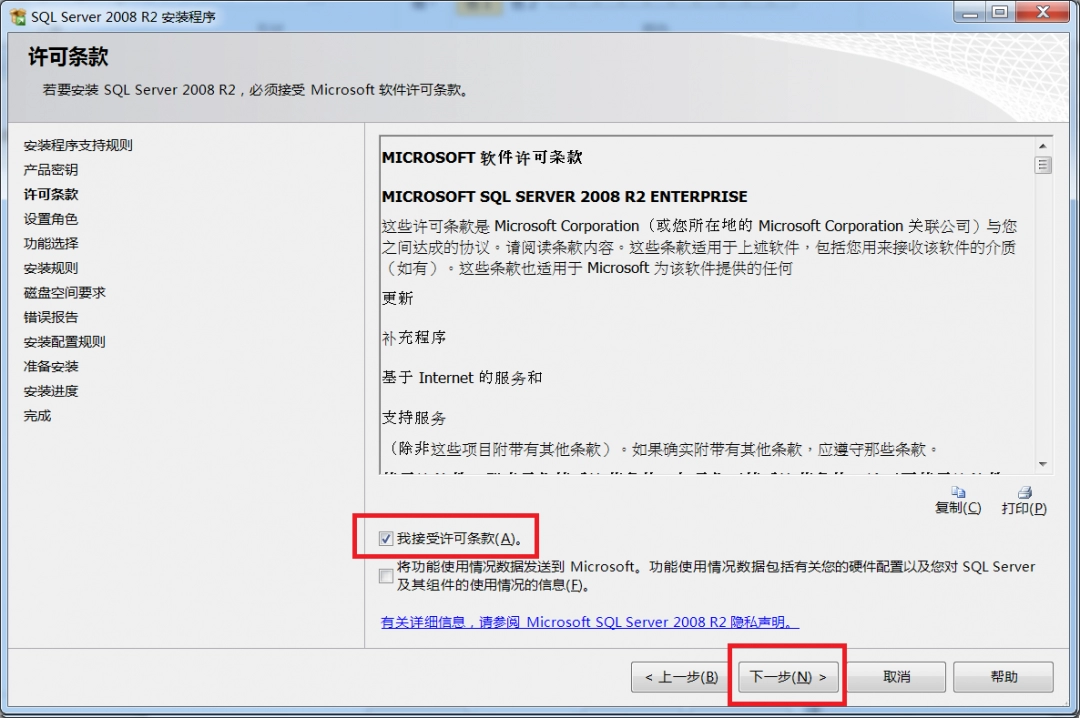
10.选择“SQL Server功能安装”,然后选择“下一步”,如下图所示。
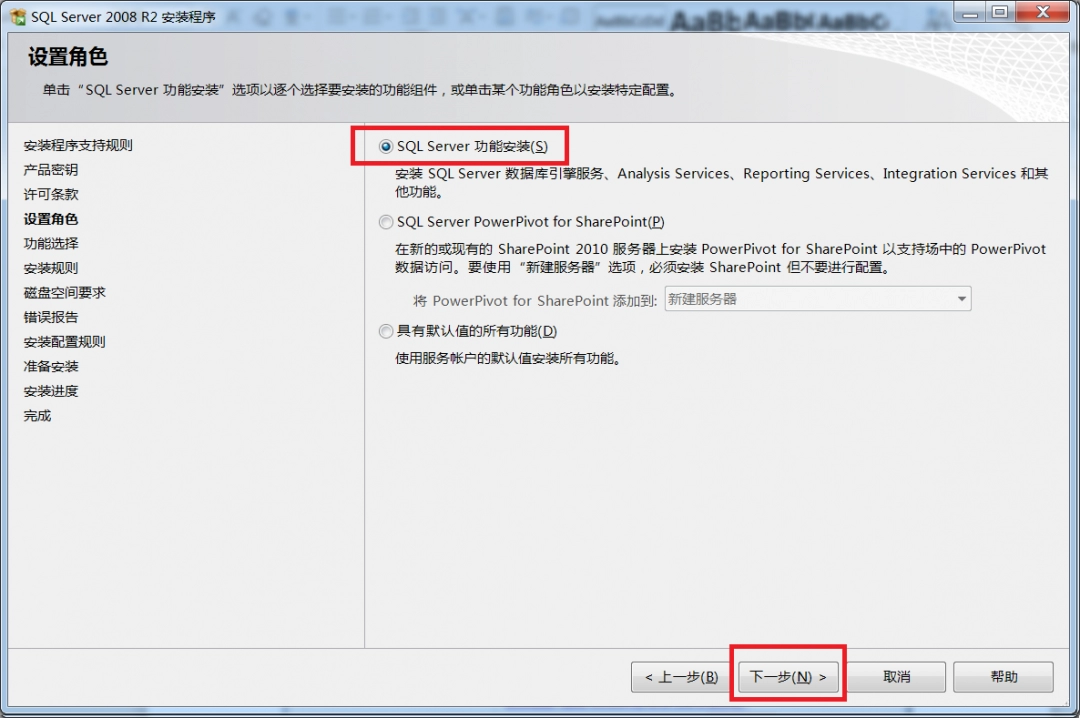
11.勾选功能,参见图示,然后选择“下一步”,如下图所示。
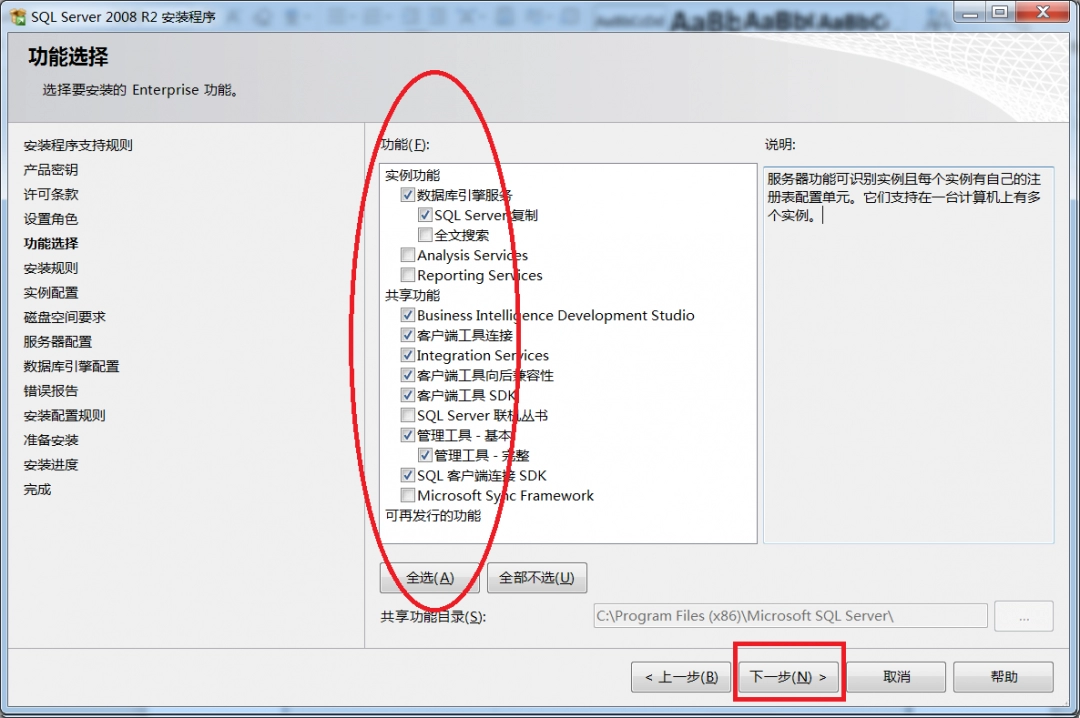
12.选择“下一步”,如下图所示。
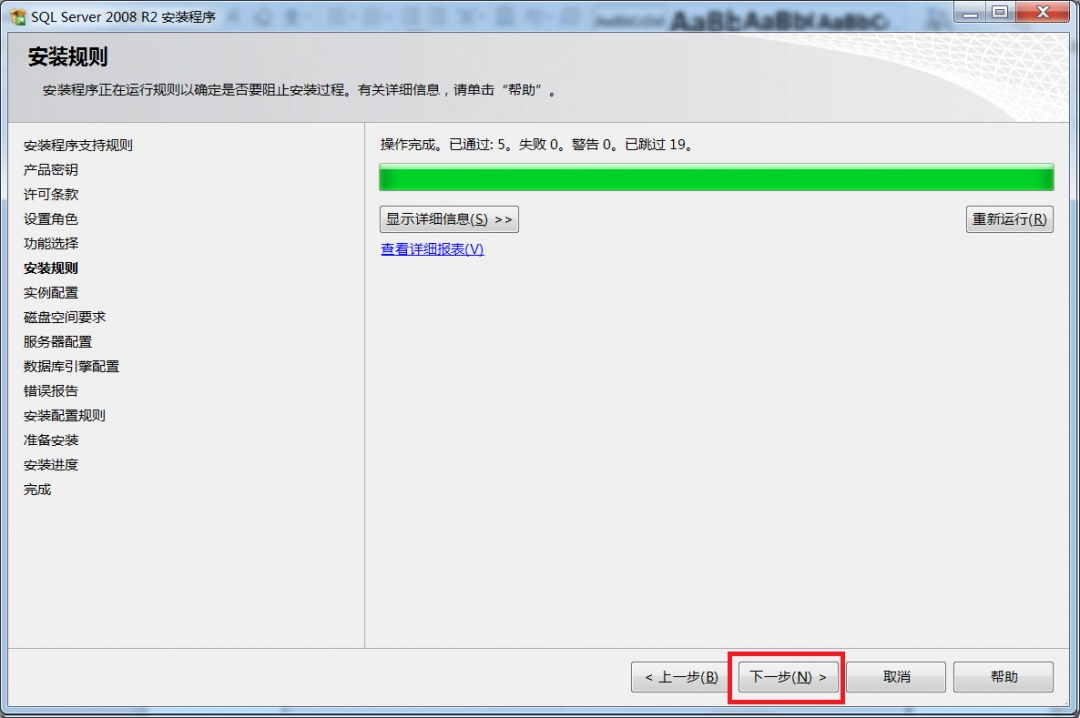
13.选择“默认实例”,设置实例ID和实例跟目录,选择“下一步”,如下图所示。
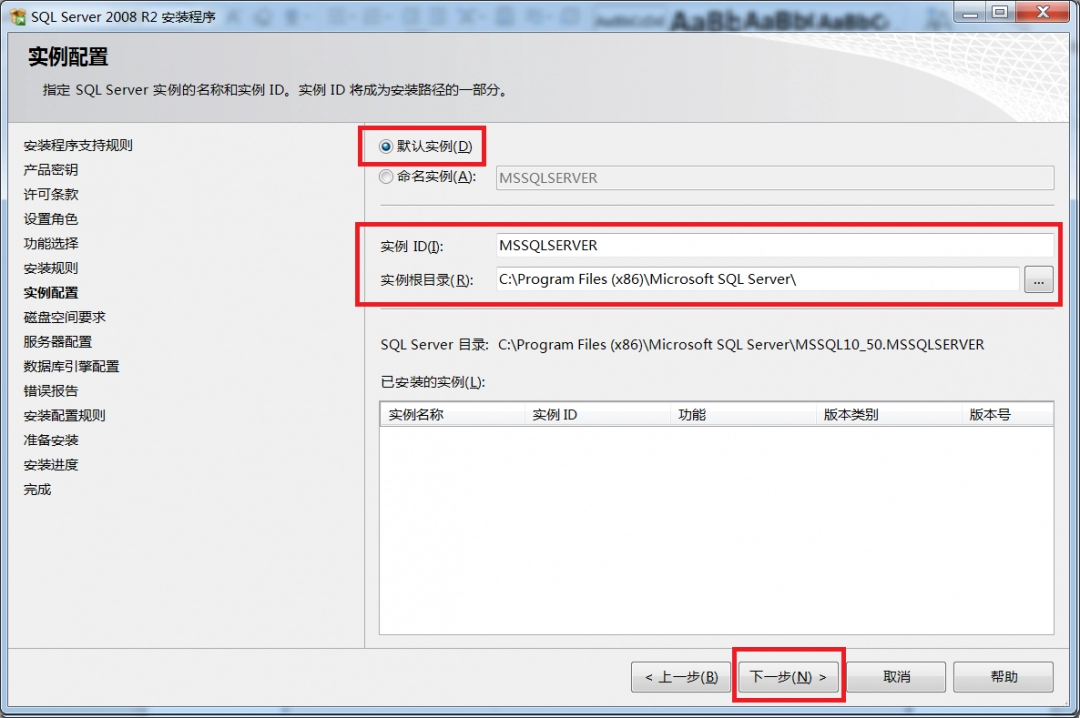
14.选择“下一步”,如下图所示。
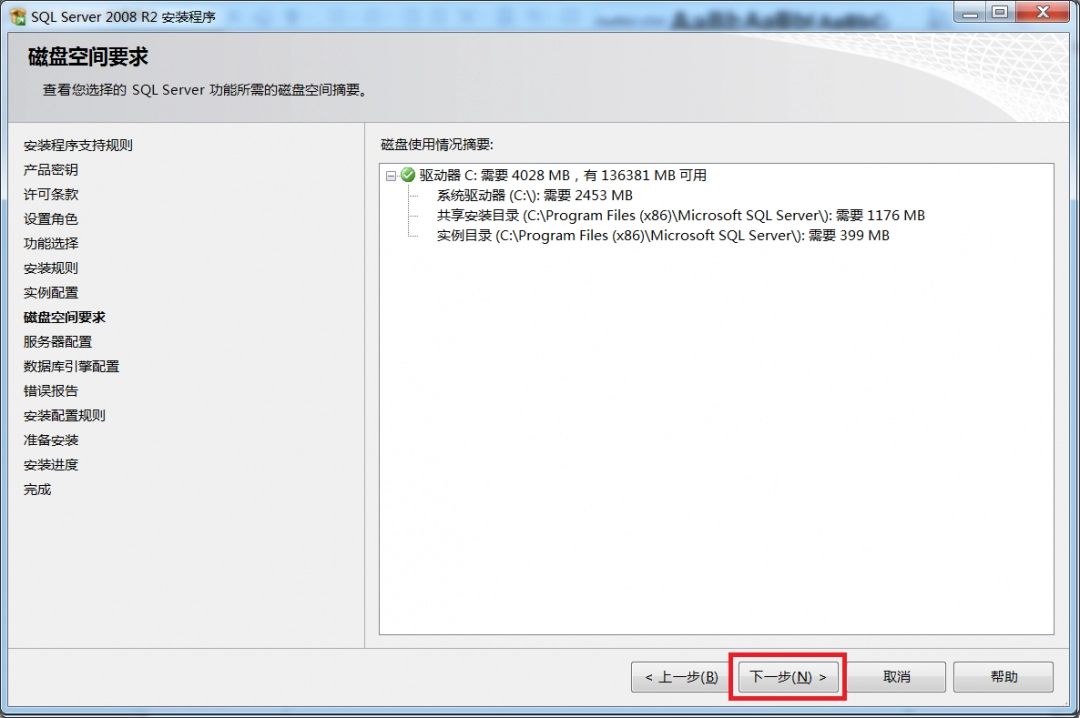
15.选择“对所有SQL Server服务使用相同的账户”,如下图所示。
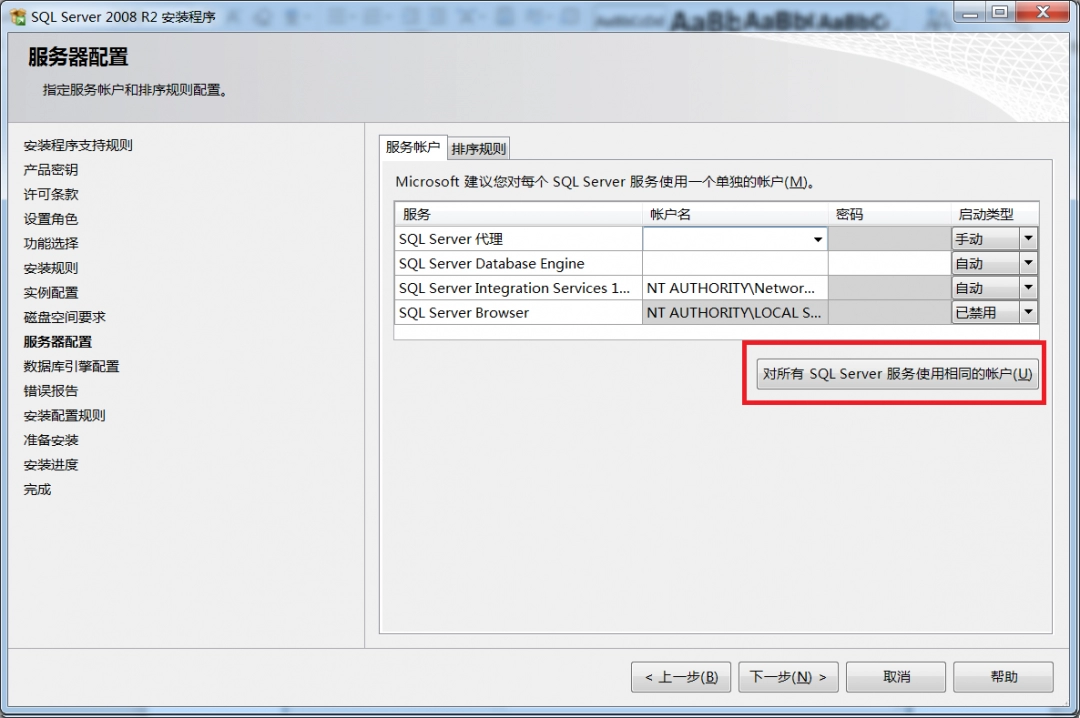
16.在弹出的界面中选择账户名右侧的小三角,选择一个用户,然后点击“确定”,如下图所示。
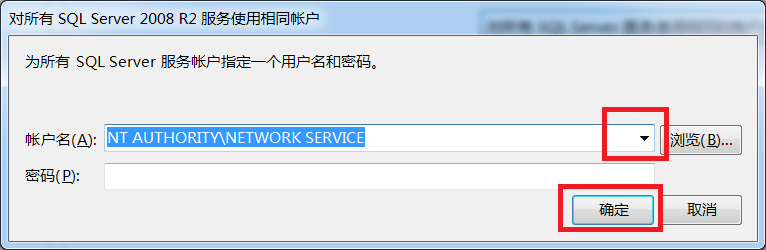
17.在界面中选择“下一步”,如下图所示。
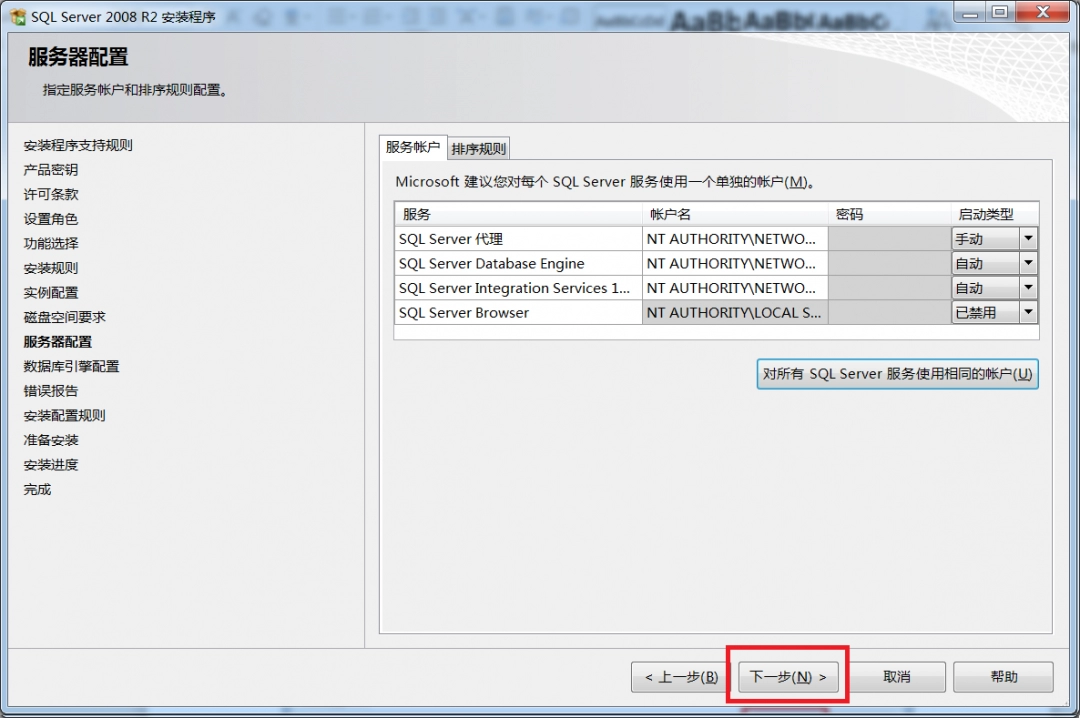
18.在界面中选择账户设置页面,选择身份认证模式为混合模式,设置密码,指定SQL Server管理员中选择“添加当前用户”,然后选择“下一步”,如下图所示。
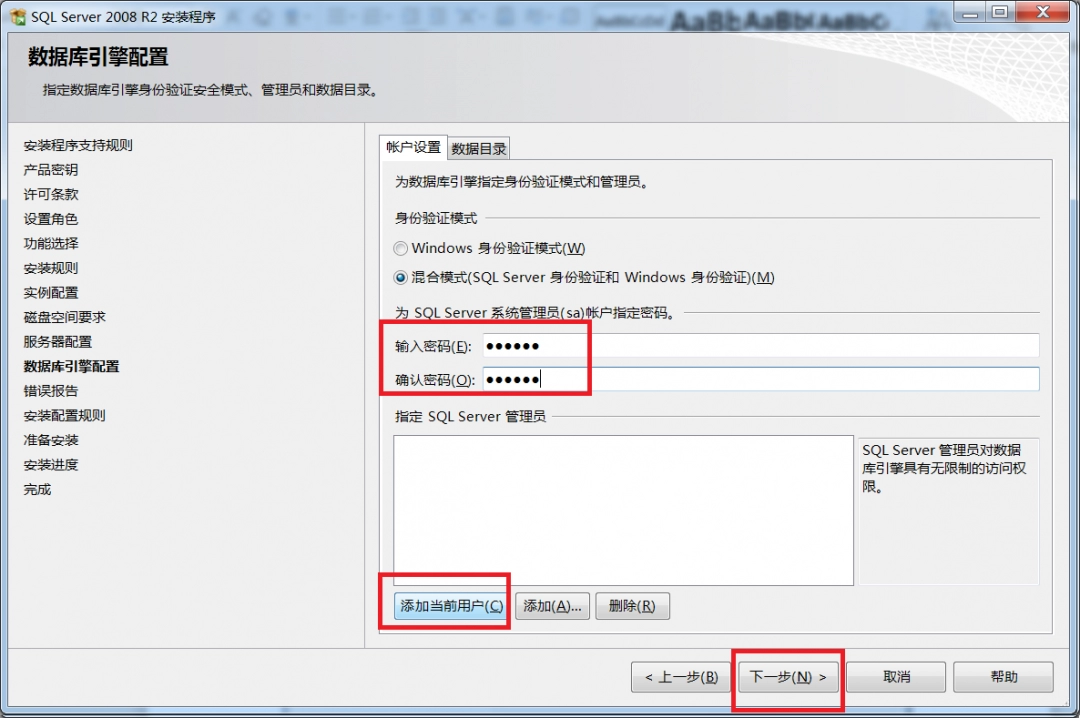
19.选择“下一步”,如下图所示。
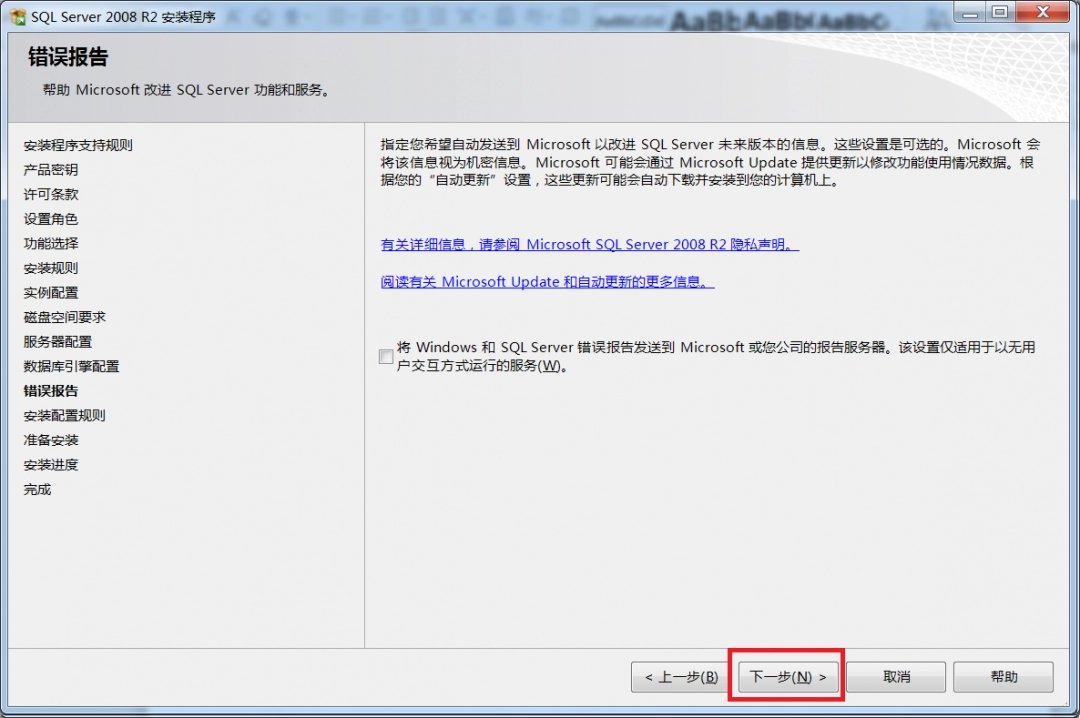
20.在界面中选择“下一步”,如下图所示。
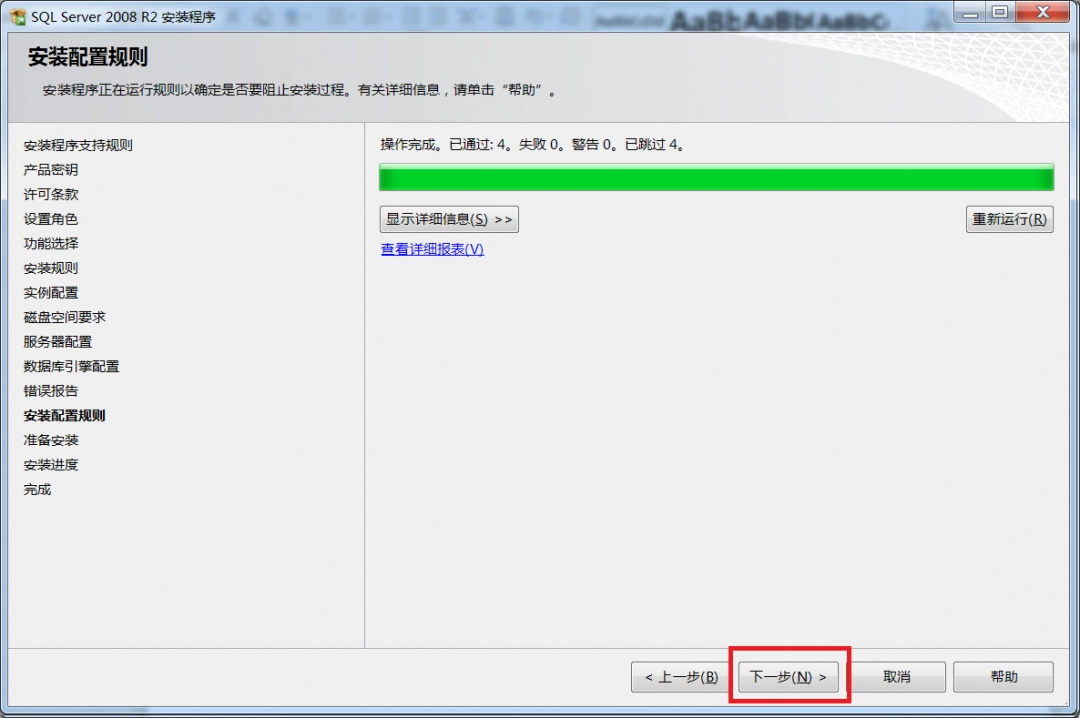
21.在界面中选择“安装”,如下图所示。
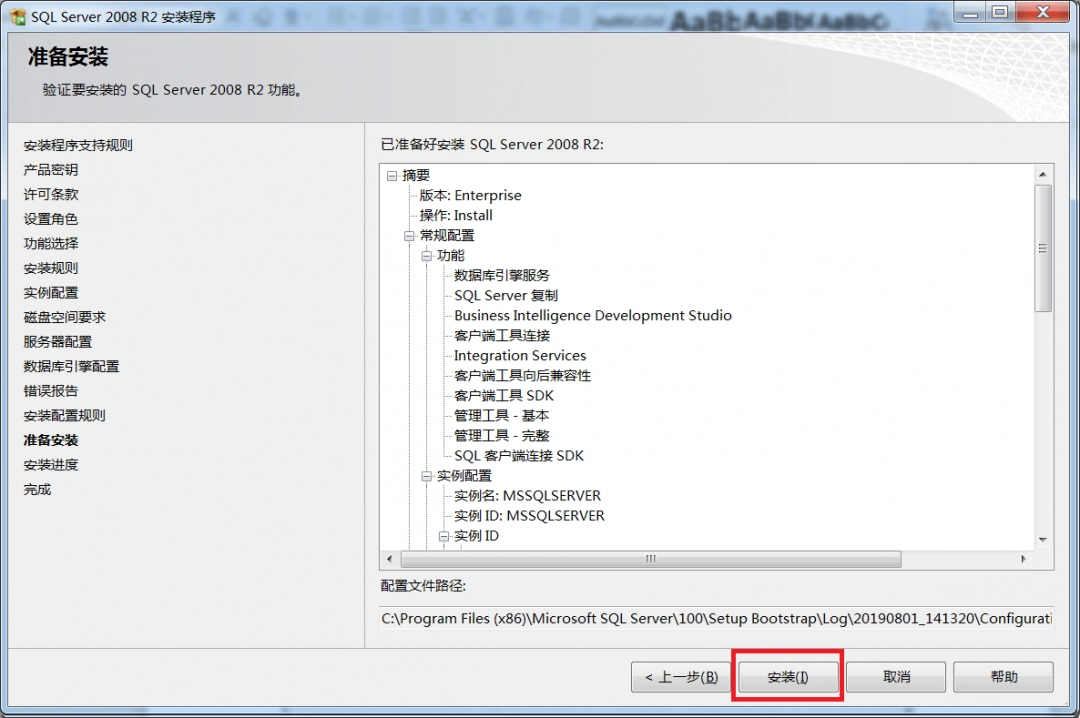
22.等待安装,如下图所示。
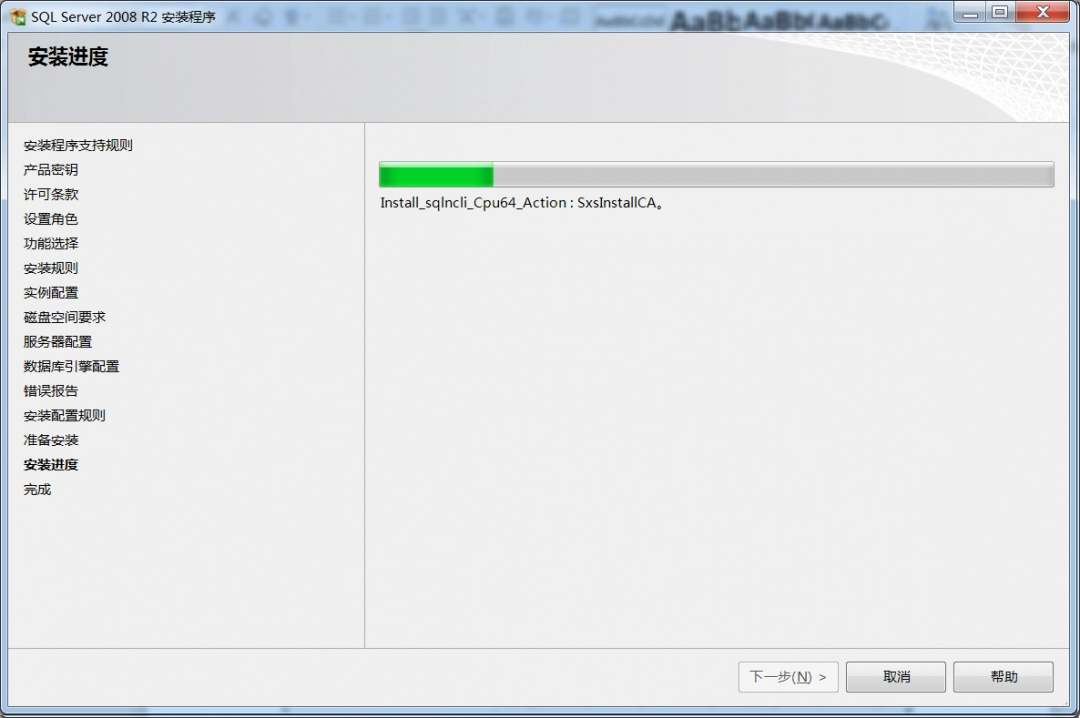
23.安装结束,如下图所示。